Cara Mentransfer Simpanan ke PC dari PS Vita: Persona 4 Golden
Pertandingan / / August 05, 2021
Persona 4 Golden dirilis kembali pada tahun 2012 sebagai video game bermain peran, yang dikembangkan oleh Atlus untuk platform Windows dan PlayStation Vita. Game ini juga dikenal sebagai 'Persona 4: The Golden' di Jepang. Sekarang, jika Anda adalah pemain konsol PlayStation Vita yang terlihat seperti perangkat Switch dan Anda ingin memindahkan atau transfer file yang disimpan ke PC dari game PS Vita dari Persona 4 Golden Anda, maka Anda dapat memeriksa sederhana ini panduan.
Di sini kami telah membagikan metode mudah untuk mentransfer file penyimpanan game Persona 4 Golden dari PS Vita ke PC Windows. Penghargaan besar untuk u / RottedRabbitAgain dari Reddit untuk membagikan metode ini. Ingatlah bahwa proses ini berfungsi di sebagian besar konsol PS Vita. Namun, hasil akhirnya mungkin tidak berhasil untuk semua, terutama jika Anda memiliki PS Vita yang dimodifikasi. Kami juga menyediakan metode modded dan vanilla.
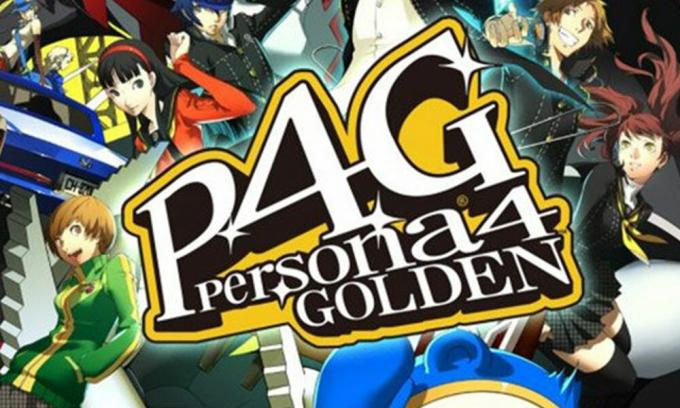
Cara Mentransfer Simpanan ke PC dari PS Vita: Persona 4 Golden
Kami akan merekomendasikan Anda untuk mencadangkan semua file game yang disimpan pada awalnya. Selain itu, Anda akan memerlukan Hex Editor, klien FTP untuk menyimpan data di PC dari PS Vita.
1. Metode PS Vita yang dimodifikasi
- Buka PS Vitashell> Buka Ux0: pengguna / 00 / saveata / GAME-ID. (dapat bervariasi tergantung wilayah)
- Buka GAME-ID> Tekan ikon segitiga dan pilih 'Open Decrypted'.
- Selanjutnya, Anda perlu menghubungkan PS Vita ke PC / Laptop Anda menggunakan klien FTP.
- Salin dan tempel simpanan permainan. (Jika tidak, Anda juga dapat menyalin simpanan permainan ke folder root 'Ux0' di PS Vita Anda menggunakan kabel USB)
- Pergi ke C: \ Program Files (x86) \ Steam \ userdata \ USERID \ 1113000 \ remote > Cukup, salin file penyimpanan game di sini.
- Dapatkan checksum MD5 dari file data dari sini.
- Luncurkan DATAXXXX.binslot dan ganti karakter yang disorot dengan checksum MD5 dari sini.
- Sekarang, buka game Persona 4 Golden> Muat file yang disimpan.
- Awalnya, ini mungkin memberi Anda pesan kesalahan. Tapi jangan khawatir.
- Klik pada tombol tutup kesalahan (x) pada PC Anda untuk melewati pemberitahuan kesalahan dan game Persona 4 Golden akan berjalan dengan baik sekarang.
- Terakhir, Anda dapat menyimpan file game tersebut.
2. Metode Vanilla PS Vita
- Cadangkan game melalui Pengelola Konten.
- Selanjutnya, gunakan psvimgtools-frontend untuk mendekripsi file .psvimg yang diproses dengan mudah.
- Setelah selesai, cukup buka folder keluaran game dan ikuti langkah-langkah yang sama dari panduan PS Vita yang Dimodifikasi dari menerima checksum MD5 dari file data.
Selesai, teman-teman. Kami berasumsi bahwa panduan ini bermanfaat bagi Anda. Untuk pertanyaan apa pun, Anda dapat berkomentar di bawah ini.
Subodh suka menulis konten apakah itu terkait teknologi atau lainnya. Setelah menulis di blog teknologi selama setahun, dia menjadi bersemangat tentang itu. Dia suka bermain game dan mendengarkan musik. Selain ngeblog, dia kecanduan dengan build PC game dan kebocoran ponsel cerdas.

![Unduh Resurrection Remix di Xiaomi Mi 8 Lite berbasis 9.0 Pie [RR 7.0]](/f/61b215884cfe61045149c5328f528f74.jpg?width=288&height=384)

